win10设置默认浏览器怎么设置 win10如何设置默认浏览器为Chrome
更新时间:2024-03-16 11:02:16作者:jiang
在使用Windows 10操作系统时,我们经常会遇到需要设置默认浏览器的情况,如果你喜欢使用Chrome浏览器,但系统默认浏览器却不是它,那么你可以通过简单的步骤来将Chrome设置为默认浏览器。接下来我们将介绍如何在Win10系统中设置默认浏览器为Chrome,让你更便捷地享受上网的乐趣。
具体步骤:
1.打开win10系统的电脑,在显示界面左下角找到微软的图标。并点击。

2.在打开的菜单中,找到齿轮状的图标。鼠标移动到该图标上会显示“设置”。
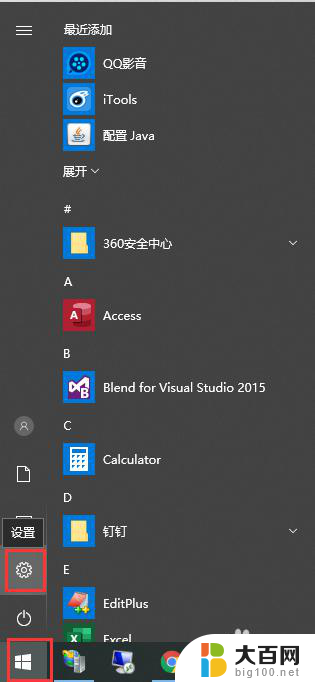
3.在“Windows 设置”界面,找到“应用”菜单,如图
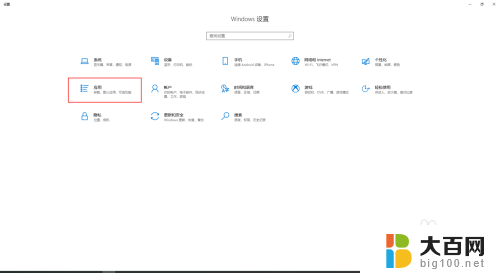
4.点击“应用”菜单后,会出现一个新的界面。在左侧的菜单中找到“默认应用”
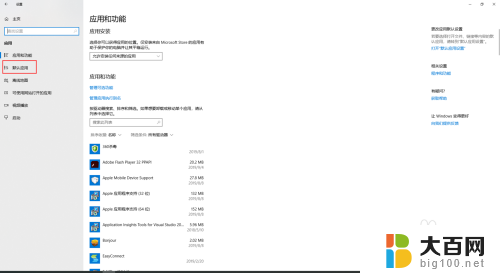
5.在右侧出现的界面中,找到“web 浏览器”,并点击
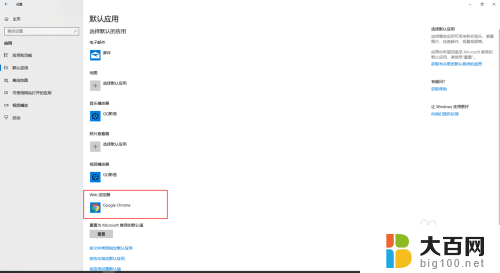
6.在弹出的选择框中,选择自己习惯用的浏览器即可。到这里,默认浏览器就设置成功了。
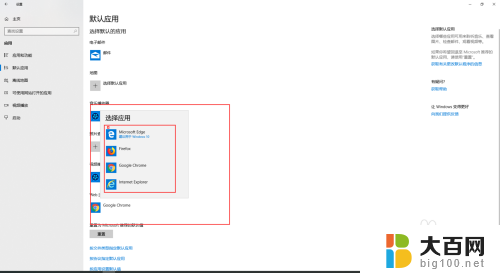
以上就是win10设置默认浏览器的方法,如果你遇到了这个问题,可以尝试按照以上步骤解决,希望对大家有所帮助。
win10设置默认浏览器怎么设置 win10如何设置默认浏览器为Chrome相关教程
- win10设置默认ie浏览器 如何将IE设置为Win10默认浏览器
- 电脑设置浏览器为默认浏览器 win10如何将默认浏览器设置为Chrome
- window10默认浏览器 win10如何将默认浏览器设置为360浏览器
- win10电脑设置默认浏览器 Win10默认浏览器设置方法
- 怎样设置浏览器为默认浏览器 win10如何设置默认浏览器为Firefox
- w10系统怎么设置默认浏览器 win10如何设置默认浏览器为Firefox
- 如何设置电脑默认浏览器win10 如何在WIN10电脑上设置默认浏览器
- window10怎么更改默认打开方式 Windows 10如何设置默认浏览器
- 怎么改变电脑默认浏览器 WIN10电脑默认浏览器设置教程
- win10设置卡死浏览器卡死 如何解决win10浏览器卡死的问题
- windows10ie浏览器卸载 ie浏览器卸载教程
- windows10defender开启 win10怎么设置开机自动进入安全模式
- win10系统消息提示音怎么关闭 薄语消息提示音关闭方法
- win10怎么看是不是安全模式 win10开机如何进入安全模式
- win10命令行修改ip地址 win10怎么设置局域网IP地址
- win10 局域网 闪退 浏览器闪退频繁怎么解决
win10系统教程推荐
- 1 windows10ie浏览器卸载 ie浏览器卸载教程
- 2 电脑设置 提升网速 win10 如何调整笔记本电脑的网络设置以提高网速
- 3 电脑屏幕调暗win10 电脑屏幕调亮调暗设置
- 4 window10怎么一键关机 笔记本怎么使用快捷键关机
- 5 win10笔记本怎么进去安全模式 win10开机进入安全模式步骤
- 6 win10系统怎么调竖屏 电脑屏幕怎么翻转
- 7 win10完全关闭安全中心卸载 win10安全中心卸载教程详解
- 8 win10电脑怎么查看磁盘容量 win10查看硬盘容量的快捷方法
- 9 怎么打开win10的更新 win10自动更新开启教程
- 10 win10怎么关闭桌面保护 电脑屏幕保护关闭指南